File Lock là một phần mềm bảo mật độc đáo giúp người dùng giới hạn quyền truy cập vào các tập tin và thư mục của mình. Với nó, họ có thể khóa file, thư mục và ổ đĩa cũng như ẩn chúng hoặc cài đặt mật khẩu bảo vệ.

Giao diện chính của phần mềm khóa thư mục File Lock
Phần mềm này sẽ bảo vệ tập tin và thư mục mà không cần thay đổi chúng và cũng không làm chậm tốc độ hệ thống. Ngoài ra, người dùng còn có thể xác định chế độ bảo vệ khác nhau cho từng người dùng tại thời điểm riêng biệt. Với giao diện trực quan, bạn sẽ dễ dàng bảo vệ bất cứ tập tin hoặc thư mục nào bằng cách kéo nó vào trong cửa sổ chính của File Lock.
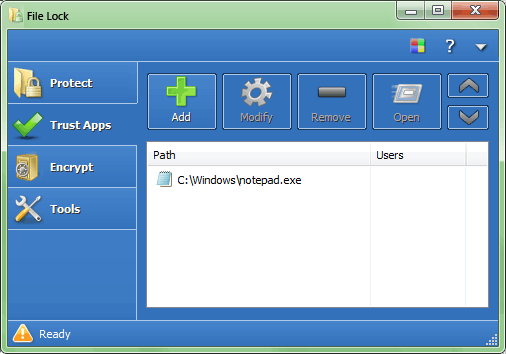
Tính năng chính của phần mềm bảo vệ tập tin File Lock
Ẩn thư mục và tập tin
File Lock có thể ẩn tập tin và thư mục của bạn. Ngay khi dữ liệu được ẩn, chúng sẽ hoàn toàn vô hình trước người dùng và trông như thể không còn tồn tại trên hệ thống nữa.
Khóa tập tin và thư mục
File Lock có thể khóa tập tin và thư mục của mình. Dữ liệu này sẽ được hiển thị nhưng người dùng không thể truy cập. Không ai có thể đọc, ghi, chỉnh sửa, di chuyển hoặc đổi tên tập tin hay thư mục được khóa.
Cài đặt mật khẩu bảo vệ tập tin và thư mục
File Lock có thể cài đặt mật khẩu bảo vệ tập tin và thư mục của bạn. Khi người dùng cố gắng truy cập một tập tin hay thư mục được cài đặt mật khẩu, File Lock sẽ yêu cầu nhập mật khẩu để cấp quyền truy cập.
File Lock sẽ trở nên vô cùng hữu hiệu khi bạn phải sử dụng chung máy tính với những người dùng khác và cần phải đảm bảo tính riêng tư cho dữ liệu được lưu trữ trên máy.
Giao diện của File Lock bao gồm một cửa sổ tiêu chuẩn để thêm các tập tin, thư mục cần khóa. Bạn có thể sử dụng cách duyệt file thông thường hoặc kéo thả tập tin vào File Lock. Xử lý hàng loạt được hỗ trợ cho phép khóa, mở khóa, mã hóa cùng lúc nhiều tập tin, giúp tiết kiệm thời gian quý báu của bạn.
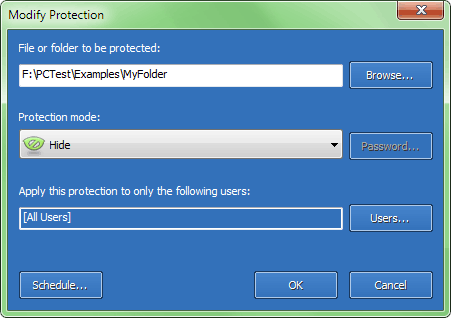
Các thiết lập của phần mềm ẩn tập tin File Lock
File Lock hỗ trợ lên kế hoạch (hàng ngày, hàng tuần, hàng tháng hoặc thường xuyên khóa thư mục), ẩn các thư mục, quản lý nhiều tài khoản, vô hiệu hóa các plugin, cấu hình tùy chọn nâng cao (như kích hoạt hoặc hủy kích hoạt File Lock, chuyển sang chế độ vô hình, tích hợp menu ngữ cảnh trong Windows Explorer) cũng như thay đổi phông chữ, ngôn ngữ giao diện.
Ứng dụng bảo mật này tiêu thụ một lượng thấp tài nguyên hệ thống, có file trợ giúp toàn diện giúp người dùng dễ dàng tiếp cận và không làm ảnh hưởng đến công việc hiện tại trên máy tính.
Tóm lại, File Lock là một công cụ tốt để khóa, ẩn, mã hóa các tập tin, thư mục, ổ đĩa để đảm bảo tính riêng tư cho dữ liệu được lưu trữ trên máy tính. Nếu những tính năng mà File Lock cung cấp vừa vặn đáp ứng đúng nhu cầu của bạn, vậy còn chờ gì mà không tải File Lock về và cài đặt trên máy?
Hướng dẫn sử dụng File Lock để khóa tập tin
Từ giao diện làm việc chính của chương trình, bạn hãy nhấn vào menu File chọn Lock Files (nếu muốn khóa các mọi loại định dạng có trên máy), Lock Folder (khóa chỉ định một thư mục bất kỳ) và Lock Drive (nếu muốn khóa một phân vùng hoặc ổ đĩa trên máy). Danh sách của những files, thư mục, ổ đĩa khi được chọn sẽ thể hiện thành một bảng danh sách cho bạn tiện quản lý về sau.

Để tinh chỉnh các thông số nâng cao bảo mật, bạn hãy click đúp chuột vào tên file tương ứng có trong bảng danh sách, trong cửa sổ Lock Item vừa xuất hiện bạn hãy bấm vào thẻ Item rồi chọn Lock This Item nếu muốn khóa files (files khi bị khóa vẫn hiện diện trong máy tính nhưng không thể truy xuất được) hoặc Hide Iteam (làm ẩn files).
Nếu muốn thiết lập thời gian nào sẽ khóa files ở những thời điểm nào và files sẽ được “sử dụng tự do” ở những thời điểm nào bạn hãy bấm vào thẻ Schedule, tại tùy mục Schedule Options bạn có những kiểu khóa như Always (luôn luôn bị khóa), Daily (khóa hằng ngày), Weekly (ngày chỉ định trong ngày hoặc các ngày trong tuần), Monthly (khóa từng tháng hoặc các tháng trong năm).

Sau đó thiết lập thời gian bắt đầu khóa tại Start Time và thời gian kết thúc khóa tại Set End Time cuối cùng bấm vào nút OK để xác nhận các thao tác vừa thực hiện. Khi nào muốn trả lại hiện trạng làm việc ban đầu cho các file có trang bảng danh sách khóa, hãy bấm vào tên file tương ứng và chọn Unlock là được.
Chương trình còn tích hợp thêm tính năng bảo mật dữ liệu bằng việc mã hóa dữ liệu mật có trên máy, để mã hóa files từ giao diện làm việc chính của chương trình bạn hãy bấm vào tùy chọn Encryt Files sau đó chọn files cần mã hóa trên máy vào tại tùy mục Source Files, nhập đường dẫn lưu files bị mã hóa tại tùy mục Destination File rồi bấm vào nút Encrypt, sau đó nhập mật khẩu để mã hóa vào. Khi muốn giải mã thì bạn chỉ cần thực hiện lại các thao tác trên nhưng thay vì bấm Encrypt thì bạn hãy bấm vào nút Decrypt.
Điểm đặc biệt của chương trình là ngoài việc bảo mật dữ liệu bằng việc thiết lập thời gian bảo vệ, chương trình còn tích hợp thêm một tính năng “ngụy trang” một thư mục thành kiểu định dạng khác.
Ví dụ như biến thư mục My Documents của bạn thành một files web dạng Html, Printer, Control Panel… Và như thế khi người lạ truy xuất vào dữ liệu mật có trong thư mục “ngụy trang” này kết quả họ nhận được chỉ là đích đến giả do bạn thiết lập.
Để khai thác tính năng này từ giao diện làm việc chính của chương trình bạn hãy nhấn vào tùy chọn Disguise Folder, bấm vào nút Browse rồi chọn một thư mục có trên máy bạn để “ngụy trang”, ở phía dưới nút Browse bạn hãy bấm vào biểu tượng mũi tên đi xuống để chọn cho mình những kiểu ngụy trang mong muốn, rồi bấm nút Apply để xác nhận các thao tác vừa thực hiện. Khi nào muốn cho thư mục trở lại bình thường, bạn hãy thực hiện lại các thao tác trên rồi bấm tùy chọn Reset To Normal State.
Ngoài ra, bạn cũng nên thiết lập một tài khoản mới dùng để quản lý cho những thiết lập có trong chương trình cũng như quyền đăng nhập, gỡ bỏ chương trình bằng cách vào menu Tools > User.
Tại đây bạn có thể bấm vào tùy chọn Add New Account để tạo thêm các tài khoản khác để quản lý chương trình với quyền hạn tương đương nhau.
Tuy nhiên bạn cũng cần nên biết rằng mỗi tài khoản chỉ có thể thiết lập các thông số theo ý thích của tài khoản đấy mà không thể chỉnh sửa các thông số ở tài khoản khác.
Phương pháp này tỏ ra rất hữu ích khi trong một PC có nhiều người dùng chung và họ có thể tự mình bảo quản riêng từng dữ liệu mật của họ mà không sợ dữ liệu đấy bị khai thác một cách bất hợp pháp.


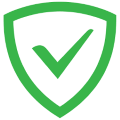 Adblock Pro - Phần mềm chặn quảng cáo chuyên nghiệp
1,103
Adblock Pro - Phần mềm chặn quảng cáo chuyên nghiệp
1,103
 SecurityKISS Tunnel - Phần mềm VPN hiệu quả cho máy tính
1,101
SecurityKISS Tunnel - Phần mềm VPN hiệu quả cho máy tính
1,101
 ZenMate VPN - Phần mềm bảo mật khi duyệt web
1,093
ZenMate VPN - Phần mềm bảo mật khi duyệt web
1,093
 HitmanPro - Phần mềm diệt virus ransomware
1,008
HitmanPro - Phần mềm diệt virus ransomware
1,008
 Acunetix - Phần mềm quét lỗ hổng website
1,659
Acunetix - Phần mềm quét lỗ hổng website
1,659
 Easy File Locker - Bảo vệ các tệp và thư mục riêng tư của bạn
1,386
Easy File Locker - Bảo vệ các tệp và thư mục riêng tư của bạn
1,386
 Hide Folders - Ẩn, khóa, và đặt mật khẩu bảo vệ thư mục
1,199
Hide Folders - Ẩn, khóa, và đặt mật khẩu bảo vệ thư mục
1,199
 Folder Guard - Bảo vệ hoặc ẩn các thư mục trên máy tính
1,145
Folder Guard - Bảo vệ hoặc ẩn các thư mục trên máy tính
1,145
 Steganos Safe - Bảo mật, Mã hóa dữ liệu an toàn
1,174
Steganos Safe - Bảo mật, Mã hóa dữ liệu an toàn
1,174
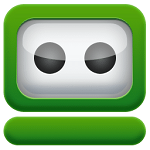 RoboForm - Quản lí, bảo vệ mật khẩu của bạn an toàn
1,113
RoboForm - Quản lí, bảo vệ mật khẩu của bạn an toàn
1,113
 CryptBox - Bảo vệ các dữ liệu cá nhân
1,078
CryptBox - Bảo vệ các dữ liệu cá nhân
1,078
 DualSafe Password Manager - quản lý mật khẩu an toàn
1,186
DualSafe Password Manager - quản lý mật khẩu an toàn
1,186
 My Lockbox - Bảo vệ file, ẩn và khóa bất kỳ thư mục nào
1,550
My Lockbox - Bảo vệ file, ẩn và khóa bất kỳ thư mục nào
1,550
 OpenSSL - Mã hóa dữ liệu duyệt web qua SSL và TLS
1,249
OpenSSL - Mã hóa dữ liệu duyệt web qua SSL và TLS
1,249
 VeraCrypt - Mã hóa, bảo mật dữ liệu
1,185
VeraCrypt - Mã hóa, bảo mật dữ liệu
1,185
 FixAttrb Bkav - Phục hồi File ẩn do virus
11,052
FixAttrb Bkav - Phục hồi File ẩn do virus
11,052
 Viscosity - Ứng dụng khách OpenVPN hạng nhất
1,369
Viscosity - Ứng dụng khách OpenVPN hạng nhất
1,369
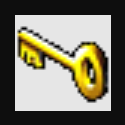 Password Generator - Trình tạo mật khẩu an toàn, dễ đọc và dễ nhớ
1,444
Password Generator - Trình tạo mật khẩu an toàn, dễ đọc và dễ nhớ
1,444
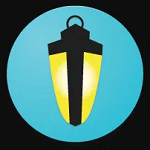 Lantern - Truy cập web an toàn, bảo mật
1,622
Lantern - Truy cập web an toàn, bảo mật
1,622
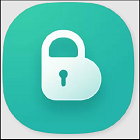 Buttercup - Tạo, lưu trữ và quản lý mật khẩu
1,190
Buttercup - Tạo, lưu trữ và quản lý mật khẩu
1,190
 Tổng hợp các lệnh đế chế cơ bản
Tổng hợp các lệnh đế chế cơ bản
 Hướng dẫn dùng AK 47 và M4A1 trong Counter Strike
Hướng dẫn dùng AK 47 và M4A1 trong Counter Strike
 Các quân hay sử dụng trong game đế chế
Các quân hay sử dụng trong game đế chế
 Các phím tắt trong game AOE
Các phím tắt trong game AOE
 Lệnh, mã game Cướp đường phố Gta Vice City tổng hợp
Lệnh, mã game Cướp đường phố Gta Vice City tổng hợp
 Cập nhật một số cách vào Facebook bị chặn
Cập nhật một số cách vào Facebook bị chặn
 Khắc phục, fix lỗi màn hình đen trên máy tính
Khắc phục, fix lỗi màn hình đen trên máy tính
 5 Cách tăng tốc truy cập Internet hiệu quả
5 Cách tăng tốc truy cập Internet hiệu quả
 Hướng dẫn cài Windows 7 trên máy tính có Mainboard của hãng Gigabyte
Hướng dẫn cài Windows 7 trên máy tính có Mainboard của hãng Gigabyte
 Hướng dẫn cách loại bỏ thanh công cụ trình duyệt Firefox
Hướng dẫn cách loại bỏ thanh công cụ trình duyệt Firefox
 ZOOM - Ứng dụng...
8,679,281
ZOOM - Ứng dụng...
8,679,281
 Cốc cốc...
1,914,971
Cốc cốc...
1,914,971
 Download Minecraft...
1,250,441
Download Minecraft...
1,250,441
 UltraViewer 6.2 -...
1,006,008
UltraViewer 6.2 -...
1,006,008
 Microsoft Teams...
769,581
Microsoft Teams...
769,581
 CapCut cho PC -...
696,486
CapCut cho PC -...
696,486
 UniKey 4.3 RC5...
597,917
UniKey 4.3 RC5...
597,917
 Microsoft...
534,376
Microsoft...
534,376
 Zalo PC - Gọi...
501,474
Zalo PC - Gọi...
501,474
 Messenger cho...
373,244
Messenger cho...
373,244